php エディタ Banana は、Unongxin uos ソフトウェア インストール パッケージの入手方法を詳細に分析します。 Tongxin uos は、企業オフィス、教育、政府などの分野で広く使用されている強力なオペレーティング システムです。 Unongxin uos ソフトウェア インストール パッケージを入手するには、公式チャネルを通じてダウンロードするか、サードパーティの Web サイトやフォーラムを通じて入手できます。ダウンロードする前に、システム要件を理解し、それに一致するバージョンを選択することをお勧めします。同時に、セキュリティ リスクを回避するために、ダウンロードしたソフトウェア パッケージのソースが信頼できるものであることを確認してください。次に、この優れたオペレーティング システムを正常にインストールして使用するために役立つ UOS uos ソフトウェア インストール パッケージを入手する方法を詳しく紹介します。

Tongxin uos ソフトウェア ウェアハウスの概要
Tongxin uos は、標準の Linux ソフトウェア ウェアハウス メカニズムを使用します。つまり、RPM または DPKG を使用します。パッケージ マネージャーでは、次のことが可能になります。ユーザーは、事前定義されたソフトウェア リポジトリからソフトウェアを取得してインストールできます。通常、これらのソフトウェア リポジトリには、ユーザーが直接検索してインストールできる一般的に使用されるソフトウェアが多数含まれています。
ソフトウェア インストール パッケージの見つけ方
1. ソフトウェア センターを使用する: Uos uos にはソフトウェア センターが付属しています。ユーザーはソフトウェア センターで必要なソフトウェアを検索してインストールできます。ソフトウェア センターにアクセスし、検索ボックスにソフトウェア名を入力して、対応するソフトウェア インストール パッケージを見つけます。
2. コマンド ラインを使用する: コマンド ラインに慣れているユーザーの場合は、ターミナルからパッケージ マネージャーを使用してソフトウェア インストール パッケージを見つけることができます。「apt search software name」(Debian の場合) を使用します。 -ベースの UOS バージョン) または `yum search software name` (RPM ベースのバージョンの場合) を使用してソフトウェアを検索します。
3. 公式 Web サイト: UOS の公式 Web サイトにはソフトウェア ウェアハウスのミラーも提供されており、ユーザーは公式 Web サイトで必要なソフトウェア インストール パッケージを見つけてダウンロードできます。
ソフトウェア インストール パッケージを入手する方法
1. ソフトウェア リポジトリから直接ダウンロード: ほとんどの場合、ユーザーは必要なソフトウェア インストール パッケージを UOS uos のソフトウェア リポジトリから直接ダウンロードできます。 「apt」や「yum」などのパッケージマネージャーを使用して、ターミナルで対応するコマンドを実行します。
2. 手動ダウンロード: ユーザーが必要なソフトウェアをソフトウェア ウェアハウスから直接ダウンロードできない場合、または最新のソフトウェア バージョンを入手したい場合は、手動ダウンロードを試し、ソフトウェアの公式 Web サイトまたは信頼できるソフトウェア サイトを見つけることができます。次に、対応するインストール パッケージをダウンロードし、ダウンロードしたインストール パッケージが UOS のバージョンおよびアーキテクチャ (32 ビットまたは 64 ビット) と一致していることを確認します。
3. サードパーティ ソフトウェア ウェアハウスを使用する: 公式ソフトウェア ウェアハウスに加えて、選択できるサードパーティ ソフトウェア ウェアハウスもいくつかあります。これらのウェアハウスには、公式ウェアハウスにないソフトウェアが含まれている場合があります。ユーザーは独自に選択できます。適切なサードパーティ ウェアハウスを選択し、ウェアハウスが提供する指示に従って構成する必要があります。ただし、サードパーティ ウェアハウスを使用する場合は、ソースが信頼できるものであることを確認する必要があることに注意してください。そして、セキュリティのベストプラクティスに従ってください。
注意事項
1. ソフトウェアのソースが信頼できるものであることを確認してください: ソフトウェアをダウンロードしてインストールするときは、インストール パッケージを信頼できるソースから入手していることを確認し、信頼できないサードパーティの使用を避けてください。セキュリティ リスクや互換性の問題の導入を回避するためのソース。
2. ベスト プラクティスに従う: システム管理とソフトウェアのインストールを実行するときは、システムの安定性とセキュリティを確保するのに役立つベスト プラクティスと公式ドキュメントの推奨事項に従ってください。
3. システムを定期的に更新する: UOS システムを常に最新の状態に保つことが非常に重要です。定期的に更新することで、最新のセキュリティ パッチや機能拡張を確実に入手できるため、システムのセキュリティが向上します。
4. 重要なデータをバックアップする: システムに変更を加える前に、問題が発生したときにデータを復元してデータ損失を回避できるように、重要なデータをバックアップすることを強くお勧めします。
この記事の導入により、Unongxin uos のソフトウェア インストール パッケージの場所をより深く理解し、これらのインストール パッケージを入手する方法を習得する必要があります。システムの安定性とセキュリティを確保するために、公式ドキュメントのベスト プラクティスと提案に必ず従うようにしてください。UOS の公式アップデートやコミュニティ フォーラムに注意を払い、仲間と経験を交換し、継続的にスキルを向上させてください。
以上がTongxin uos ソフトウェア インストール パッケージはどこにありますか - 詳しい分析と入手方法の詳細内容です。詳細については、PHP 中国語 Web サイトの他の関連記事を参照してください。
 Linuxで失敗したサービスを自動的に再起動する方法Apr 28, 2025 am 09:39 AM
Linuxで失敗したサービスを自動的に再起動する方法Apr 28, 2025 am 09:39 AMこのガイドでは、SystemDを使用してLinuxで自動サービスの再起動を構成する方法を詳しく説明し、システムの信頼性を高め、ダウンタイムを最小限に抑えます。 システム管理者は、多くの場合、この機能に依存して、Webサーバーなどの重要なサービスを確保しています(APA
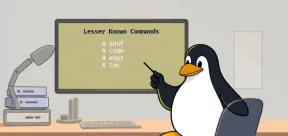 すべてのSysadminが知っておくべき10の隠されたLinuxコマンドApr 28, 2025 am 09:35 AM
すべてのSysadminが知っておくべき10の隠されたLinuxコマンドApr 28, 2025 am 09:35 AMLinuxユーザーとして、一般的に使用されるコマンドLS、Grep、AWK、SEDに依存していることがよくあります。しかし、Linuxには、時間を節約し、タスクを自動化し、ワークフローを簡素化できる、あまり知られていないコマンドが多数あります。 この記事では、より多くの注目に値するいくつかの過小評価されているが強力なLinuxコマンドを探ります。 変更 - 効率的なバッチの名前変更ファイル 複数のファイルの名前を一度に変更する必要がある場合、名前変更コマンドは救世主です。 MVを含むループを使用せずに、名前を変更することで、複雑な名前変更パターンを簡単に適用できます。 すべての.txtファイルを.logに変更します。 's/\。txt$/\。log/' *を変更する
 LinuxのSystemDに基づいてすべての実行中のサービスをリストする方法Apr 28, 2025 am 09:29 AM
LinuxのSystemDに基づいてすべての実行中のサービスをリストする方法Apr 28, 2025 am 09:29 AMLinux Systemsは、さまざまなシステムサービス(プロセス管理、ログイン、Syslog、Cronなど)およびネットワークサービス(リモートログイン、電子メール、プリンター、Webホスティング、データストレージ、ファイル転送、ドメイン名解像度(DNSを使用)、動的IPアドレス割り当て(DHCPを使用)など)を提供します。 技術的には、サービスは、バックグラウンドで継続的に実行され、着信リクエスト(特にクライアントから)を待っているプロセスまたはプロセスのグループ(通常はデーモンとして知られています)です。 Linuxは、通常、プロセスまたはサービスマネージャーを介して、サービスを管理するためのさまざまな方法(開始、停止、再起動、システムスタートアップでの自動スタートアップなど)をサポートします。現在、ほとんどすべての最新のLinux分布が同じものを使用しています
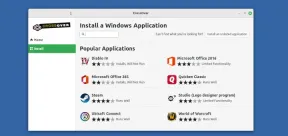 クロスオーバー25:LinuxでWindowsソフトウェアとゲームを実行しますApr 28, 2025 am 09:27 AM
クロスオーバー25:LinuxでWindowsソフトウェアとゲームを実行しますApr 28, 2025 am 09:27 AMクロスオーバー25を使用してLinuxでWindowsソフトウェアとゲームを実行する LinuxでWindowsアプリケーションとゲームを実行することは、CodeweaversのCrossover 25のおかげで、これまで以上に簡単になりました。 この商用ソフトウェアソリューションにより、Linuxユーザーはさまざまな風を走らせることができます
![PCLoud-最も安全なクラウドストレージ[50%オフオファー]](https://img.php.cn/upload/article/001/242/473/174580357418126.jpg?x-oss-process=image/resize,p_40) PCLoud-最も安全なクラウドストレージ[50%オフオファー]Apr 28, 2025 am 09:26 AM
PCLoud-最も安全なクラウドストレージ[50%オフオファー]Apr 28, 2025 am 09:26 AMPCLoudでデータを保護する:Linuxインストールの包括的なガイド 主要なセキュアクラウドストレージサービスであるPCLoudは、ファイルとデータを管理するための堅牢なプラットフォームを提供します。このガイドは、Linux Systemsのインストールプロセスについて詳しく説明しています。 について
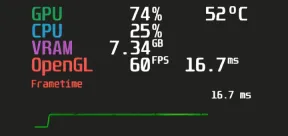 Mangohud- LinuxゲームでのFPS、CPU、GPUの使用を監視するApr 28, 2025 am 09:25 AM
Mangohud- LinuxゲームでのFPS、CPU、GPUの使用を監視するApr 28, 2025 am 09:25 AMMangohud:Linuxゲームパフォーマンスのリアルタイム監視のための強力なツール Mangohudは、ゲーマー、開発者、およびシステムパフォーマンスをリアルタイムで監視したい人向けに設計された強力で軽量なツールです。 VulkanおよびOpenGLアプリケーションのオーバーレイとして機能し、FPS、CPU、GPUの使用、温度などの重要な情報を表示します。この記事では、Mangohudの機能、動作原則、使用法を調査し、Linuud on Linux on Linudのシステムをインストールおよび構成するための段階的な命令を提供します。 マンゴードとは何ですか? MangohudはGitHubで利用可能なオープンソースプロジェクトであり、監視するシンプルでカスタマイズ可能な方法を提供することを目指しています
 5必見のLinuxコマンドラインアーカイブツール - パート1Apr 28, 2025 am 09:23 AM
5必見のLinuxコマンドラインアーカイブツール - パート1Apr 28, 2025 am 09:23 AMアーカイブされたファイルの管理は、Linuxで一般的なタスクです。この記事では、2部構成のシリーズの最初の記事では、5つの強力なコマンドラインアーカイブツールを調査し、機能と使用を例で詳しく説明しています。 1。TARコマンド:汎用性の高いアーカイブユーティリティ t
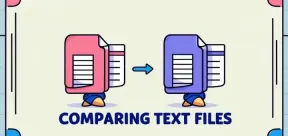 Linuxのファイルを比較するためのトップ7ツール(例を使用)Apr 28, 2025 am 09:21 AM
Linuxのファイルを比較するためのトップ7ツール(例を使用)Apr 28, 2025 am 09:21 AMこのガイドでは、システム管理者と開発者にとって重要なタスクであるLinuxのテキストファイルを比較するためのさまざまな方法を調査します。 コマンドラインツールと視覚的なDIFFツールをカバーし、その強みと適切なユースケースを強調します。 仮定しましょう


ホットAIツール

Undresser.AI Undress
リアルなヌード写真を作成する AI 搭載アプリ

AI Clothes Remover
写真から衣服を削除するオンライン AI ツール。

Undress AI Tool
脱衣画像を無料で

Clothoff.io
AI衣類リムーバー

Video Face Swap
完全無料の AI 顔交換ツールを使用して、あらゆるビデオの顔を簡単に交換できます。

人気の記事

ホットツール

メモ帳++7.3.1
使いやすく無料のコードエディター

DVWA
Damn Vulnerable Web App (DVWA) は、非常に脆弱な PHP/MySQL Web アプリケーションです。その主な目的は、セキュリティ専門家が法的環境でスキルとツールをテストするのに役立ち、Web 開発者が Web アプリケーションを保護するプロセスをより深く理解できるようにし、教師/生徒が教室環境で Web アプリケーションを教え/学習できるようにすることです。安全。 DVWA の目標は、シンプルでわかりやすいインターフェイスを通じて、さまざまな難易度で最も一般的な Web 脆弱性のいくつかを実践することです。このソフトウェアは、

Dreamweaver Mac版
ビジュアル Web 開発ツール

SecLists
SecLists は、セキュリティ テスターの究極の相棒です。これは、セキュリティ評価中に頻繁に使用されるさまざまな種類のリストを 1 か所にまとめたものです。 SecLists は、セキュリティ テスターが必要とする可能性のあるすべてのリストを便利に提供することで、セキュリティ テストをより効率的かつ生産的にするのに役立ちます。リストの種類には、ユーザー名、パスワード、URL、ファジング ペイロード、機密データ パターン、Web シェルなどが含まれます。テスターはこのリポジトリを新しいテスト マシンにプルするだけで、必要なあらゆる種類のリストにアクセスできるようになります。

SublimeText3 Mac版
神レベルのコード編集ソフト(SublimeText3)

ホットトピック
 7781
7781 15
15 1644
1644 14
14 1399
1399 52
52 1296
1296 25
25 1234
1234 29
29



